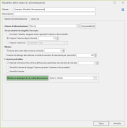Creazione e modifica di un modello dello stato di alimentazione
Security Controls include un modello predefinito dello stato di alimentazione, denominato Alimentazione standard. Si tratta di un modello non modificabile. Verranno compiute le seguenti operazioni:
- Inizializzare un riavvio immediato di tutti i computer
- Consentire a un utente registrato di estendere il riavvio in incrementi da un minuto portandolo fino a 10 minuti
- Riportare i computer online dopo il riavvio
Anche se il modello Standard risulta adeguato in molte circostanze, l'utente potrebbe scegliere di utilizzare alcune delle funzioni avanzate, come la capacità di lasciare i computer in uno stato di alimentazione ridotta o di spegnimento. Per questo, Security Controls include la possibilità di creare ogni modello personalizzato dello stato di alimentazione richiesto.
Per creare un nuovo modello dello stato di alimentazione, dal menu principale selezionare Nuovo > Modello dello stato di alimentazione. Verrà visualizzata la finestra di dialogo Modello dello stato di alimentazione.
La finestra di dialogo Modello dello stato di alimentazione contiene due schede che definiscono collettivamente le caratteristiche del modello.
|
Campo |
Descrizione |
|---|---|
|
Nome |
Il nome che si desidera assegnare a questo modello dello stato di alimentazione. |
|
Descrizione |
Una descrizione del modello. |
|
Azione di riavvio e alimentazione |
È possibile specificare se avverrà un riavvio e in quale stato verranno lasciati i computer.
Se il computer di destinazione non è configurato in modo da consentire l'ibernazione, il programma tenterà di collocare il computer in uno stato di sospensione. Se il computer non può essere collocato in uno stato di sospensione, non verrà effettuata alcuna azione. Per informazioni più dettagliate sullo stato di ibernazione, consultare la sezione Note su sospensione e ibernazione. Se il computer di destinazione non è configurato in modo da consentire l'ibernazione, il programma tenterà di collocare il computer in uno stato di sospensione dopo il riavvio. Se il computer non può essere collocato in uno stato di sospensione, non verrà effettuata alcuna azione. Per informazioni più dettagliate sullo stato di ibernazione, consultare la sezione Note su sospensione e ibernazione. |
|
Usa predefiniti |
Questo pulsante è associato alla casella Azione di riavvio e alimentazione. Facendo clic su Usa predefiniti, tutte le opzioni rimanenti nella finestra di dialogo verranno riportate ai valori raccomandati per l'uso con l'Azione di riavvio e alimentazione attualmente selezionata. |
|
Se un utente ha eseguito l'accesso |
Se si sceglie di riavviare o arrestare i computer, è possibile specificare la quantità di avvisi inviati a un utente registrato, inoltre è possibile scegliere il grado di controllo che l'utente avrà sul processo. È possibile:
|
|
Scheda Usato da |
Questa scheda mostra i Preferiti e i criteri agente che utilizzano attualmente questo modello dello stato di alimentazione. Ciò è importante da sapere qualora si stia considerando di modificare il modello, dato che consente di conoscere quali altre aree del programma sono interessate. |
Per salvare il modello, fare clic su Salva. Per chiudere la finestra di dialogo senza salvare le modifiche, fare clic su Annulla.
Per utilizzare un modello dello stato di alimentazione, consultare la sezione Come inizializzare attività di gestione.